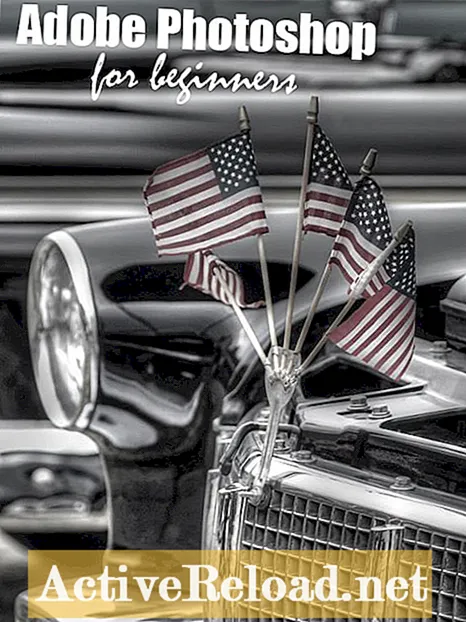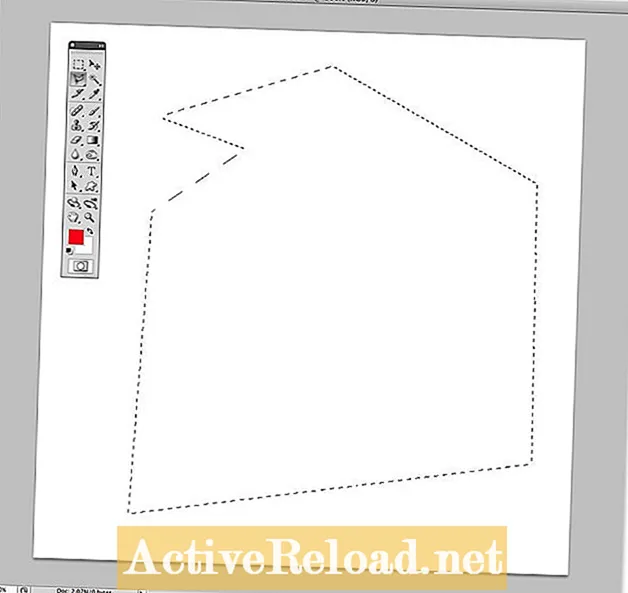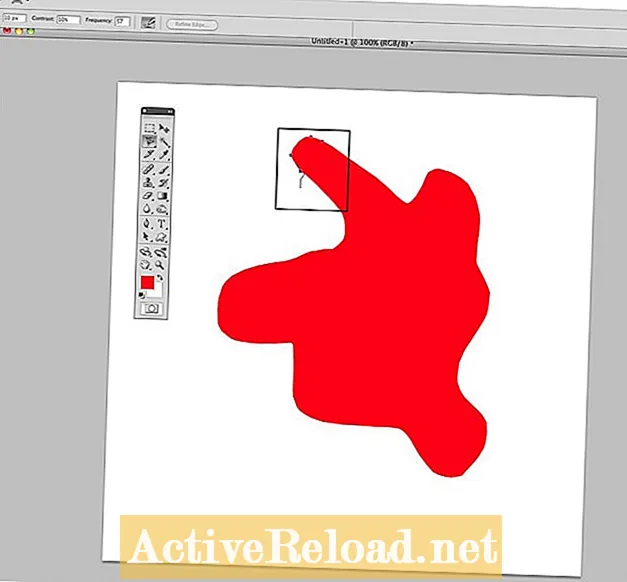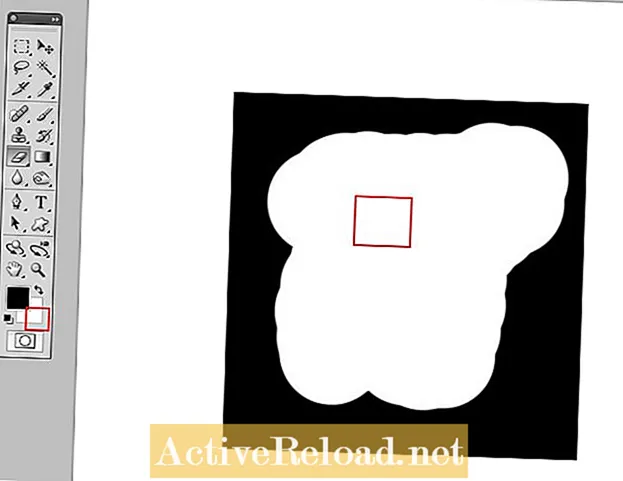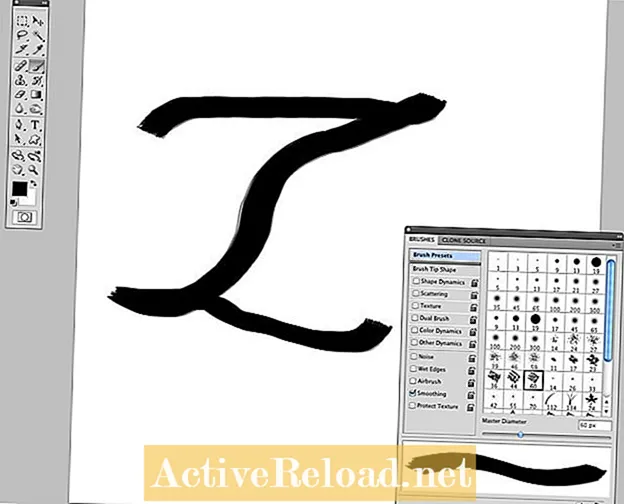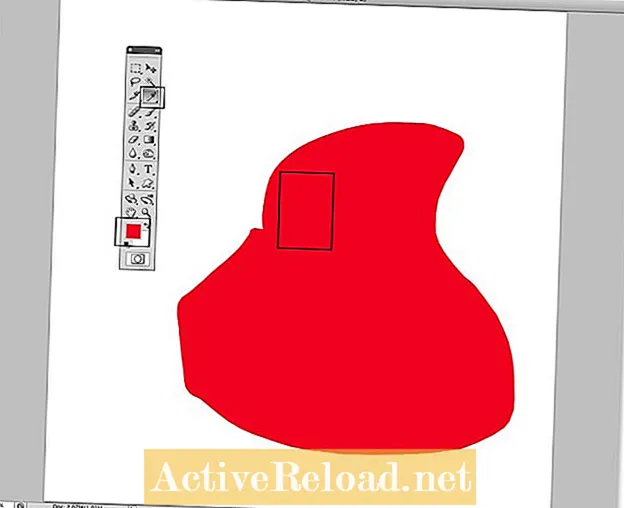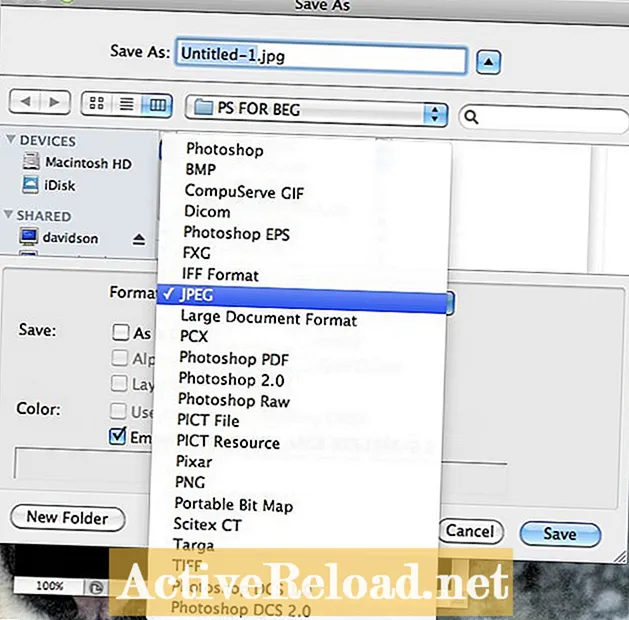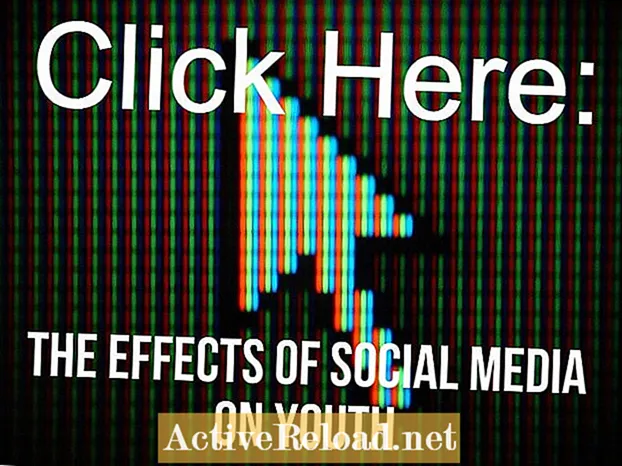مواد
- ایڈوب فوٹوشاپ سافٹ ویئر کی بنیادی باتیں سیکھنا
- یہ گائڈ کیا احاطہ کرتا ہے
- نئی دستاویز کیسے تیار کی جائے
- مین ٹولز کو کس طرح استعمال کریں
- آئتاکار مارکی ٹول
- کثیرالجماعی لاسسو کا آلہ
- مقناطیسی لاسسو کا آلہ
- جادو کی چھڑی کا آلہ
- صافی کا آلہ
- برش کے آلے
- آئیڈروپر ٹول
- پینٹ بالٹی اور تدریجی ٹول
- کلنک ٹول اور تیز ٹول
- فائل فائل کا انتخاب کیا کریں
میں ایک ویب مارکیٹنگ منیجر ، گرافک ڈیزائنر ، ویب ڈویلپر ، انٹرنیٹ مارکیٹنگ منیجر ، اور ایونٹ فوٹوگرافر ہوں۔
ایڈوب فوٹوشاپ سافٹ ویئر کی بنیادی باتیں سیکھنا
ایڈوب فوٹوشاپ ایک ایسا ٹول ہے جو ناقابل یقین حد تک پیچیدہ ہے اور حیرت انگیز چیزیں کرسکتا ہے۔ بہت سارے گرافک ڈیزائنرز اور فوٹوگرافر اس سافٹ ویئر کو اپنے ٹولوں کے ہتھیاروں میں بطور اسٹیپل استعمال کرتے ہیں ، اور سافٹ ویئر کو مکمل طور پر سیکھنے میں سالوں کا وقت لگ سکتا ہے۔ سافٹ ویئر کو استعمال کرکے سیکھنے میں مددگار ثابت ہوتا ہے ، لیکن جب آپ پہلی بار فوٹو شاپ لانچ کرتے ہیں تو یہ ایک مشکل کام ہوسکتا ہے۔
یہ گائڈ کیا احاطہ کرتا ہے
یہ مضمون آپ کو ایڈوب فوٹوشاپ کی پیش کردہ کچھ اہم ٹولز کے ساتھ ساتھ ایک نئی دستاویز بنانے ، مختلف شکلوں میں بچت کرنے اور سوئچز کے ساتھ کام کرنے کے عمل کی رہنمائی کرے گا۔
- نئی دستاویز کیسے تیار کی جائے
- مین ٹولز کو کس طرح استعمال کریں
- آئتاکار مارکی ٹول
- کثیرالجماعی لاسسو کا آلہ
- مقناطیسی لاسسو کا آلہ
- جادو کی چھڑی کا آلہ
- صافی کا آلہ
- برش کے آلے
- آئیڈروپر ٹول
- پینٹ بالٹی اور تدریجی ٹول
- کلنک ٹول اور تیز ٹول
- فائل فائل کا انتخاب کیا کریں
نئی دستاویز کیسے تیار کی جائے
جب آپ فوٹوشاپ لانچ کریں گے ، آپ دیکھیں گے کہ بہت ساری ونڈوز اور ٹول بار نظر آتے ہیں ، لیکن ایک دستاویز ظاہر نہیں ہوگی۔ سافٹ ویئر میں کام کرنے کے ل You آپ کو ایک نیا دستاویز (یا کینوس) بنانے کی ضرورت ہے۔
ایسا کرنے کے لئے ، فائل new "نیا" پر جائیں اور آپ کو کئی اختیارات کے ساتھ ایک نیا باکس پاپ اپ نظر آئے گا۔
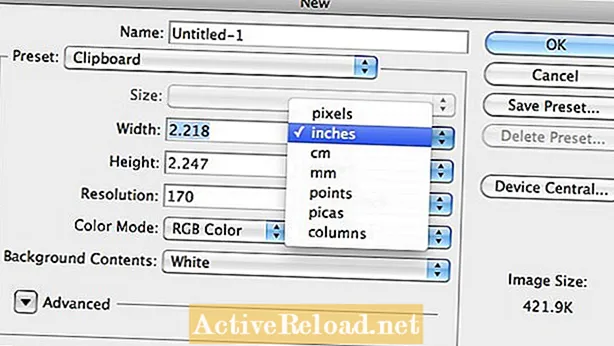
شروع کرنے کے لئے ، صرف کچھ چیزیں ہیں جن پر آپ کو اس فوری اسکرین پر توجہ دینے کی ضرورت ہے۔
- نام" جہاں آپ اپنی فائل کا نام ٹائپ کریں گے۔ یاد رکھنا ، کسی بھی فائل کے ناموں کے ل names ایپل کمپیوٹرز میں زیادہ سے زیادہ 32 حروف ہوتے ہیں۔ اپنی فائل کے ناموں کو ہر ممکن حد تک مختصر رکھیں ، لیکن اتنا ہی متعلقہ کہ آپ جان لیں کہ وہ کیا ہیں اور انہیں فائل کرنے کی ضرورت کہاں ہے۔
- چوڑائی اور اونچائی والے کھیت آپ اپنے کینوس بننے کے لئے کس سائز میں ٹائپ کرتے ہیں۔ آپ کس طرح کے میٹرکس کو استعمال کرنا چاہتے ہیں اس پر آپ کا انتخاب ہے۔ کسی بھی پرنٹ پروجیکٹ کے لئے بنیادی طور پر "انچ" استعمال ہوتے ہیں اور ویب پروجیکٹس کے لئے "پکسلز" استعمال ہوتے ہیں۔
- قرارداد یہ ہے کہ تصویر پرنٹ یا ویب پر کتنی واضح نظر آئے گی۔ بنیادی طور پر اگر آپ کوئی تصویر چھاپ رہے ہیں تو آپ ریزولوشن 300ppi سے کم نہیں چاہتے ہیں۔ کسی بھی ادارتی تصویری تصاویر کے لئے 170ppi عام طور پر استعمال ہوتا ہے ، اور انٹرنیٹ اور ویب پر مبنی منصوبوں کے لئے عام طور پر 72ppi کی قرارداد کی توقع کی جاتی ہے۔
- رنگین وضع پھر سے انحصار ہوگا کہ آپ اپنے فوٹو شاپ پروجیکٹ کو کہاں شائع کرنا چاہتے ہیں۔ کوئی بھی طباعت شدہ پروجیکٹ سی ایم وائی کے رنگ میں بنائے جائیں ، اور ویب کے لئے جو کچھ بھی تخلیق کیا جارہا ہے وہ آر بی بی کلر ہونا چاہئے۔
ایک بار جب آپ اپنے سارے اختیارات مرتب کرلیں ، تو "اوکے" کا انتخاب کریں اور آپ کا کینوس آپ کے لئے تیار ہوجائے گا۔
مین ٹولز کو کس طرح استعمال کریں
ایڈوب فوٹوشاپ ایک بہت ہی مفید ٹول ہے ، اور جیسا کہ میں نے پہلے کہا تھا کہ سافٹ ویئر کی صلاحیتوں کو پوری طرح سیکھنے میں سالوں کا وقت لگ سکتا ہے۔ کچھ بنیادی ٹولز ہیں جو یہ جاننے کے لئے کہ یہ سافٹ ویئر کو مزید سیکھنے کے قابل ہونے کے لئے یہ کیوں ضروری ہے کہ انہیں کس طرح استعمال کرنا ہے اور سمجھنا ضروری ہے۔
آپ ان تمام ٹولز کو مین ٹول بار پر پاسکتے ہیں جو سافٹ ویئر کے ساتھ خودبخود لانچ ہونا چاہئے۔ اگر یہ خود بخود آپ کے لئے اشارہ نہیں کرتا ہے تو ، "ونڈو" → "ٹولز" پر جائیں ، اور یہ آپ کے لئے ٹول بار کا آغاز کرے گا۔
آئتاکار مارکی ٹول
پہلا آلہ "آئتاکار مارکیی ٹول" ہے جو مخصوص شکل کے اندر چیزوں کے انتخاب کے لئے استعمال ہوتا ہے (اس معاملے میں یا تو ایک مستطیل یا مربع)۔ انتخاب کرنے کے ل can ، کینوس پر اپنے کرسر پر کلک کریں ، ایک مربع یا مستطیل بنانے کے لئے دبائیں اور کھینچ کر رکھیں۔ جب آپ جس شکل کی ضرورت ہو تو ماؤس کو چھوڑ دیں۔
کثیرالجماعی لاسسو کا آلہ
انتخاب کی ایک اور شکل کثیر الاضلاع لاسسو ٹول کا استعمال کرکے ہے۔ یہ آلہ ٹول بار میں دستیاب ہے اور مستطیل مارکیکی ٹول کے نیچے ہے۔ جب آپ پر کلک کریں گے اور روکیں گے تو آپ کو تین اختیارات پیش کیے جائیں گے — کثیر الاضلاع لاسسو کا آلہ منتخب کریں۔
یہ آلہ آپ کو صرف چار اطراف سے زیادہ کا انتخاب کرنے کی اجازت دے گا ، جیسے ایک مستطیل اور آپ سیدھے لکیریں ڈرائنگ کرتے ہوئے آپ کو اپنے اینکر لگانے کی اجازت دیتا ہے۔
مقناطیسی لاسسو کا آلہ
مقناطیسی لسو ٹول جو ایک ہی ٹول بار میں پایا جاتا ہے وہ اسی طرح کا کام کرتا ہے ، سوائے اس میں کہ انتخاب میں تھوڑی زیادہ طاقت ہے۔ یہ ٹول ان تصاویر کے لئے بہت اچھا ہے جن کے رنگ یا مخصوص اشکال کے ممتاز بلاکس ہیں۔
یہ ٹول ایک بار جب آپ اپنا پہلا اینکر سیٹ کرتے ہیں تو خود بخود لنگر پوائنٹس رکھنے والے رنگ کی خاکہ کی پیروی کرے گا۔ یہ خود بخود دو رنگوں کی سیون پر کاربند رہتا ہے ، اور جب تک کہ لسو مکمل نہ ہوجائے اس شکل / رنگ کی پیروی کرتا ہے۔
جادو کی چھڑی کا آلہ
رنگ کے ذریعہ منتخب کرنے کا ایک اور طریقہ جادو کی چھڑی کا آلہ استعمال کرنا ہے ، جو ٹول بار میں جادو کی چھڑی کی طرح لگتا ہے۔ یہ ٹول بار کی تصاویر میں لسو ٹول کے دائیں طرف ہے جس کی میں مثال کے طور پر استعمال کر رہا ہوں۔ اگر آپ کے پاس تصویر میں رنگ کے بڑے حصے ہیں جو آپ جوڑ توڑ کر رہے ہیں تو یہ سب سے آسان نقطہ نظر ہے۔ آپ محض کسی رنگ پر کلک کریں اور اس سے چھونے والے تمام رنگ کا انتخاب ہوگا۔ اگر آپ منتخب کرنا جاری رکھنا چاہتے ہیں تو ، "کنٹرول" کلید کو دبا کر رکھیں اور کلک کرنا جاری رکھیں۔
صافی کا آلہ
صاف کرنے والا آلہ بالکل اسی طرح ہے جس کا نام لیا گیا ہے۔ یہ پس منظر سوئچ میں منتخب کردہ جو بھی رنگ (مثال کے طور پر روشنی ڈالی گئی ہے) کا استعمال کرتے ہوئے مٹ جائے گا۔ اگر آپ کسی پرت میں کام کر رہے ہیں تو یہ پوشیدہ سے مٹ جائے گا ، اور پس منظر کا رنگ نہیں ہوگا۔
برش کے آلے
برش ٹول ایک ایسا آلہ ہے جسے آپ سافٹ ویئر میں لکھنے یا تیار کرنے کے قابل ہیں۔ ایڈوب فوٹوشاپ برش کے ساتھ ساتھ دوسروں کو بھی پیش کرتا ہے جو اپنا بناتے ہیں اور آپ کو ڈاؤن لوڈ اور استعمال کرنے کی اجازت دیتے ہیں۔
تمام برش تک رسائی حاصل کرنے کے لئے "ونڈو" - "برش" پر جائیں اور ایک نئی ونڈو آپشن میں کئی آپشنز کے ساتھ آپشن آئے گی۔ آپ خطاطی کے نکات ، فنکارانہ ، گرونج اور اسی طرح کا انتخاب کرسکتے ہیں ... فہرست واقعی نہ ختم ہونے والی ہے۔ چونکہ متعدد فنکارانہ برش موجود ہیں ، آپ کو معلوم ہوگا کہ بہت سارے ڈیجیٹل فنکار اپنی برشوں کے لئے ان برشوں کا استعمال کرتے ہیں۔ ترمیم جاری رکھنے کے ل You آپ خود اپنے برش اور کلون برش بھی تشکیل دے سکتے ہیں۔
آئیڈروپر ٹول
کبھی کبھی جب آپ خصوصی منصوبوں پر کام کر رہے ہوتے ہیں ، جیسے کسی تصویر پر متن کو عبور کرنا ، تو آپ اپنے متن کو شبیہ کے رنگوں میں سے کسی ایک سے ملانا چاہتے ہیں۔ آپ رنگ انتخاب کے ل eye آئی ڈراپر ٹول کا استعمال کرکے ایسا کرسکتے ہیں۔ جب آپ آئی آئروپرپر ٹول کے ساتھ کسی رنگ پر کلک کرتے ہیں تو یہ خود بخود آپ کا اعلی سطحی سویچ بن جاتا ہے جیسا کہ مثال میں دکھایا گیا ہے۔ اگر آپ اس رنگ کو واپس آنے اور دوبارہ استعمال کرنے کے لئے ایک سوئچ کے بطور محفوظ کرنا چاہتے ہیں تو ، ٹول بار میں مین سویچ کو کلک کرکے گھسیٹیں اور اسے سویچ طالو پر گھسیٹیں۔ اس کے بعد آپ اس پر ڈبل کلک کرسکتے ہیں اور اس کا نام تبدیل کر سکتے ہیں جو آپ اور آپ کے پروجیکٹ سے متعلق ہو۔
پینٹ بالٹی اور تدریجی ٹول
آپ کا پینٹ بالٹی کا آلہ اس سلچ سے منتخب شدہ جگہ کو بھر دے گا جو ٹول بار میں دکھایا گیا ہے۔ اگر کچھ منتخب نہیں کیا جاتا ہے تو ، پینٹ کی بالٹی پورے کینوس کو بھر دے گی۔ آپ کا تدریجی ٹول اسی طرح سے پُر ہوگا ، تاہم یہ دو یا زیادہ رنگوں کے مابین میلان ہوگا۔
میلان کو استعمال کرنے کے ل you آپ اپنے کینوس پر ایک لائن پر کلک کرتے ہیں اور گھسیٹتے ہیں اور اس سے آہستہ آہستہ رنگ بھر جائے گا جو آپ کے دو پوائنٹس کے درمیان ہے۔ آپ اپنے ٹچ بارش میں اپنے میلان کے رنگ کے ساتھ ساتھ مین ٹول بار میں سوئچ کو بھی تبدیل کرسکتے ہیں۔
کلنک ٹول اور تیز ٹول
کلنک کا آلہ آپ کو صرف یہ کرنے کی اجازت دیتا ہے. آپ کی تصویر کے مخصوص حصوں کو دھندلا کردینا۔ ایسے فلٹرز موجود ہیں جو پوری امیج کو متاثر کریں گے ، لیکن یہ ٹول آپ کو چھوٹے مخصوص علاقوں میں کام کرنے کی اجازت دیتا ہے۔
اس آلے کو استعمال کرنے کے لئے آپ کو کلک اور ڈریگ کرنے کی ضرورت ہے۔ آپ برش کے سائز کے ساتھ ساتھ دھندلاپن کی طاقت کا انتخاب بھی اس منصوبے پر منحصر ہو سکتے ہیں۔ جب آپ اپنے ٹول بار میں کلنک کے آلے کو کلیک اور ہولڈ کرتے ہیں تو آپ دیکھیں گے کہ آپ کے پاس اور بھی آپشن ہیں۔ اس سمج ٹول کی مدد سے آپ اپنی تصویر کے کچھ حصوں کو "دھکا" لگائیں اور "پل" لگائیں اور اسے اصلی شکل سے مسخ کردیں۔ دوسرا انتخاب جو آپ کے پاس ہے وہ ہے "تیز" جو آپ کو خاص طور پر اپنی شبیہہ کے کچھ حص partsے کو تیز کرنے کی سہولت دیتا ہے۔ آپ یہاں لوگوں کا کہنا ہے کہ ایک تصویر کو "زیادہ تیز" کردیا گیا ہے۔ آپ اس وقت دیکھیں گے جب آپ تصویر کی اصل حالت سے کہیں زیادہ اس مقام پر جائیں گے جہاں آپ تناسب کے برعکس اس کے برعکس اڑتے ہوئے دیکھیں گے۔
فائل فائل کا انتخاب کیا کریں
کچھ اہم شکلیں ایسی ہیں جو پرنٹ ڈیزائن کے ساتھ ساتھ ویب ڈیزائن دونوں میں عام ہیں۔
- فوٹوشاپ ایک. پی ایس ڈی ہے ، اور صارف کو پرتوں کو الگ تہوں کی طرح محفوظ کرنے کی اجازت دیتا ہے تاکہ وہ واپس جاکر ترمیم کرسکیں۔
- فوٹو شاپ ایپس اشاعتوں کے لئے بہترین ورژن ہے جو پوسٹ اسکرپٹ پرنٹر یا کسی بھی صنعتی پرنٹر پر چھاپے جاتے ہیں۔
- آخری jpeg ہے جو تصویر کی سب سے عام قسم ہے۔ یہ ایک سے زیادہ پلیٹ فارمز ، کچھ آن لائن مواد اور تصویری اشتراک کے لئے بہترین استعمال ہوتا ہے۔
یہ مضمون مصنف کے بہترین علم کے مطابق درست اور درست ہے۔ مواد صرف معلوماتی یا تفریحی مقاصد کے لئے ہے اور کاروبار ، مالی ، قانونی ، یا تکنیکی معاملات میں ذاتی صلاح یا پیشہ ورانہ مشورے کا متبادل نہیں ہے۔